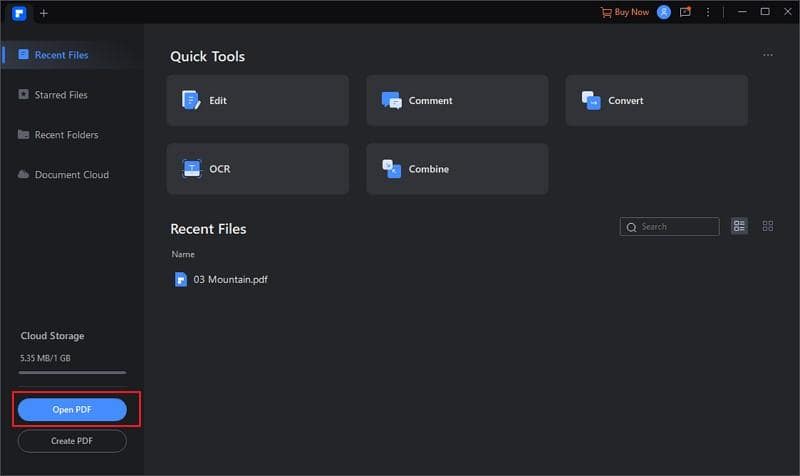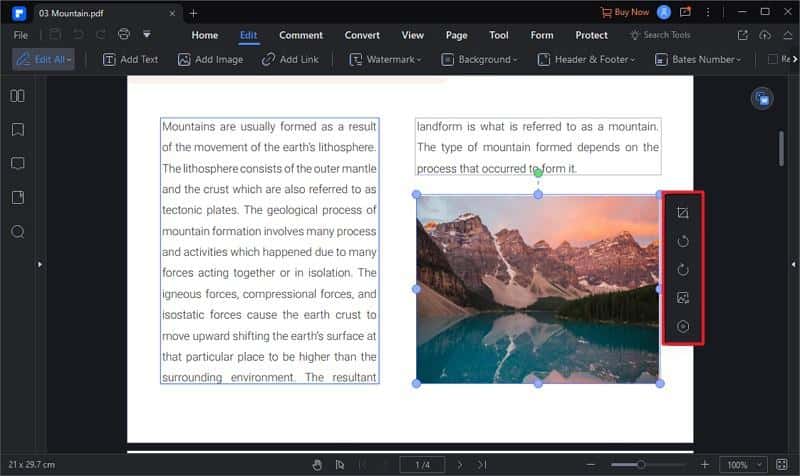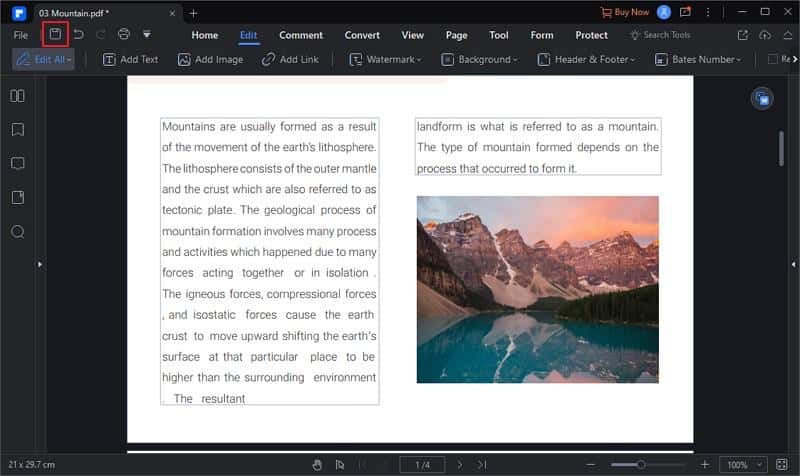چگونه فایل های PDF خود را به کمال ویرایش کنیم؟
5 دقیقه خواندن
منتشر شده در
صفحه افشای ما را بخوانید تا بدانید چگونه می توانید به MSPoweruser کمک کنید تا تیم تحریریه را حفظ کند ادامه مطلب
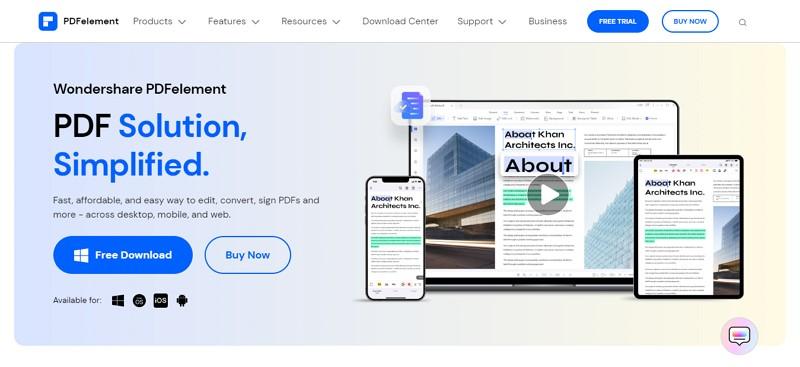
حمایت مالی
هنگام تصحیح اسناد PDF، اغلب با اشتباهات گرامری یا مربوط به تصویر مواجه میشویم. از آنجایی که نمی توانید فایل های PDF را ویرایش کنید، پس چه باید کرد؟ شما نمی توانید کل فایل PDF را از ابتدا بسازید، درست است؟ اینجاست که یک ویرایشگر PDF می تواند به شما کمک کند از چنین موقعیت هایی خلاص شوید. ویرایشگر PDF رایگان با قابلیت ویرایش قدرتمند شما را قادر می سازد PDF ها را ویرایش کنید، اضافه کردن یا حذف تصاویر، و خیلی بیشتر. در مقاله امروز شما را با یک ویرایشگر PDF قدرتمند آشنا می کنیم و اینکه چگونه می تواند به شما در ویرایش فایل های PDF کمک کند.
بخش 1: چرا برای ویرایش یک سند PDF به دنبال ویرایشگر PDF هستید؟
قبل از پرداختن به موضوع اصلی نحوه ویرایش اسناد PDF. ابتدا باید بدانیم که چرا باید در ابتدا تغییراتی در فایل های PDF ایجاد کنیم.
1. آموزش آنلاین
استفاده از فایل های PDF در آموزش آنلاین ضروری است. خواه یادداشت های آکادمیک، امتحانات آنلاین، یا ارائه، فایل های PDF ستون مطالعات آنلاین هستند. مرتکب اشتباهات ناشناخته هنگام تهیه فایلهای PDF، مخصوصاً برای اساتیدی که دائماً غرق کار هستند، معمول است. به همین دلیل است که یک ویرایشگر PDF قابل اعتماد باید دارایی ارزشمندی در تصحیح فایل های pdf باشد.
2. مدارک تحصیلی
یک ویرایشگر PDF خوب میتواند به روشهای متعددی به دانشآموزان کمک کند تا بتوانند فایلهای PDF را بدون استرس در مورد ایجاد فایل جدید از ابتدا تغییر داده یا ویرایش کنند. عالی درسته؟ این یک واقعیت شناخته شده است که امروزه دانشآموزان از فایلهای PDF برای بیشتر مطالعات خود استفاده میکنند، به همین دلیل است که آنها همچنین یک ویرایشگر پیدیاف با عملکرد روان را به دست میآورند که آنها را قادر میسازد تا تغییرات PDF را برای صرفهجویی در زمان و انرژی انجام دهند.
3. قالب های تجاری
برای استخدام، کسب و کارها الگوهایی را صادر می کنند که حاوی تمام اطلاعات شرکت و ساختار حقوق و دستمزد برای موقعیت خاص است. در واقع به دلیل تفاوت در نقش ها و سمت ها، الگوی یکسانی در اختیار همه نامزدها قرار نمی گیرد. به همین دلیل است که ویرایشگر PDF یک ابزار ضروری است که هر کسی را قادر میسازد تا با توجه به ماهیت مختلف شغل، تغییراتی در قالب ایجاد کند. این یک تکنیک نجات جان است، به خصوص برای شرکت های بزرگ.
4. نامه ها و پیشنهادات
فریلنسینگ یکی از بازارهای جهانی با مقیاس بالا است. فریلنسرها معمولاً نمونههایی از نامههای پوششی و طرحهایی دارند که بر اساس نیازهای استخدامکنندگان اصلاح میکنند. اما هیچ کس نمی تواند هر زمان که برای کار درخواست می کند، از ابتدا پیشنهاد بنویسد، درست است؟ این نه تنها وقت گیر است، بلکه به انرژی شما نیز آسیب می رساند. به همین دلیل است که ویرایشگر PDF ابزاری ایدهآل برای انتخاب است که به شما امکان میدهد متن را ویرایش کنید تا بتوانید بدون اتلاف وقت خود، پیشنهادات خود را ارسال کنید.
قسمت 2: پاسخ به "چگونه" شما: Wondershare PDFelement
اکنون که از دلایل مختلف نیاز به ویرایشگر PDF آگاه هستید، باید یک سوال در ذهن خود داشته باشید که ویرایشگر PDF قابل اعتماد در وب کدام است، درست است؟ خوب، نگران نباشید، ما یک ویرایشگر PDF رایگان عالی و درجه یک برای توصیه داریم، Wondershare PDFelement. با رابط کاربری جذاب و کاربردی آن، می توانید به طور موثر از آن برای ویرایش نرم افزار PDF خود استفاده کنید. این با سیستم های مک، ویندوز، اندروید و iOS سازگار است و همچنین نسخه آنلاین را برای سهولت ارائه می دهد.
به لطف این ابزار ویرایشگر PDF خارق العاده، اکنون می توانید به طور موثر ویرایش، سازماندهی، حاشیه نویسی، و درج تصاویر و لینک ها در فایل(های پی دی اف) را انجام دهید. PDFelement یک آزمایش رایگان ارائه می دهد که به طور شگفت انگیزی تمام ابزارهای ویرایش ضروری را پوشش می دهد تا بتوانید بدون هیچ هزینه ای از گزینه های ارزشمند لذت ببرید. باحال، درسته؟ علاوه بر این، ویژگی شگفت انگیز Document Cloud به شما امکان می دهد اسناد مهم خود را بدون هیچ مشکلی به Cloud منتقل کنید. بنابراین، اکنون میدانید که در صورت نیاز به ویرایش فایلهای PDF، چه ویرایشگر PDF را انتخاب کنید، درست است؟
قسمت 3: چگونه می توانم سند PDF را در PDFelement ویرایش کنم؟
Wondershare PDFelement یک فرآیند سریع ارائه می دهد که حتی یک مبتدی می تواند بدون هیچ محدودیتی برای ویرایش فایل های PDF حرکت کند. در این آموزش کوتاه، ما شما را راهنمایی می کنیم که چگونه می توانید فایل های PDF را ویرایش کنید، بنابراین بیایید شروع کنیم:
مرحله 1: PDFelement را در رایانه خود راه اندازی کنید
ابتدا PDFelelement را روی رایانه خود راه اندازی کنید. از گوشه سمت چپ پایین رابط، "Open PDF" را انتخاب کنید. اکنون یک پنجره پاپ آپ کوچک باز می شود که می توانید فایل PDF مورد نظر خود را برای ویرایش انتخاب کنید.
مرحله 2: متن فایل PDF را ویرایش کنید
پس از این کار، از نوار ابزار بالا بر روی "ویرایش" کلیک کنید. اکنون متن و تمام داده های PDF دیگر بدون محدودیت قابل ویرایش خواهند بود. شما می توانید هر متنی را که می خواهید ویرایش کنید انتخاب کنید و یک نوار ویرایش نمایش داده می شود. می توانید متن را به فونت های متعدد، اندازه های متن و رنگ های مختلف تغییر دهید. همچنین می توانید متن را پررنگ، مورب یا زیرخط دار کنید.
مرحله 3: تصاویر را ویرایش یا جایگزین کنید
تصویری را که می خواهید ویرایش کنید انتخاب کنید؛ اکنون یک نوار ویرایش در سمت راست تصویر نمایش داده می شود. گزینه هایی مانند جایگزینی، چرخش چپ یا راست و برش در دسترس خواهد بود. گزینه دیگری به نام «ویرایش تصویر» در دسترس خواهد بود که به کاربر امکان میدهد تصویر را با ویژگیهای اضافی مانند ظاهر که تصویر را اشباع میکند ویرایش کند. علاوه بر این، می توانید اندازه تصویر را بچرخانید، ورق بزنید یا تغییر دهید.
مرحله 4: فایل PDF ویرایش شده را ذخیره کنید
پس از ویرایش فایل PDF، میتوانید با کلیک بر روی آیکون “Clipboard/Floppy” از سمت چپ بالا در کنار گزینه “File” فایل اصلاح شده را ذخیره کنید. پس از ذخیره، می توانید PDF اصلاح شده را به راحتی با هر کسی به اشتراک بگذارید.
نتیجه
Wondershare PDFelement یک ایده آل است ویرایشگر PDF رایگان که به کاربران این امکان را می دهد تا فایل(های) پی دی اف خود را بدون نگرانی ویرایش کنند. مانور دادن رایگان و آسان است و با فرآیند ویرایش قابل اعتماد آن در انرژی و زمان شما صرفه جویی می کند. بنابراین اگر در PDF اشتباه کردید دیگر از ابتدا کار نخواهید کرد.